Se puede eludir la restricción de Microsoft sobre la prohibición de navegadores extranjeros en la búsqueda integrada de Windows 10
 El otro día , Microsoft anunció la introducción de restricciones para trabajar con otros navegadores y motores de búsqueda en la búsqueda integrada de Windows 10. El problema es que Cortana, el asistente de voz de Windows 10 con elementos de inteligencia artificial, ahora solo puede funcionar con el navegador Edge y el servicio de búsqueda Bing.Anteriormente, estas restricciones fueron resueltas por las herramientas integradas del sistema operativo, pero ahora la restricción se ha vuelto estricta. Incluso si instala un navegador de terceros y un motor de búsqueda en la configuración del sistema de Windows 10 de forma predeterminada, Cortana no funcionará con todo esto, solo con herramientas "nativas". Esta limitación ya se puede eludir si usa la solución del desarrollador Martin Brinkmann) Es cierto que la solución solo puede cambiar el navegador Edge a cualquier otro. Pero con el motor de búsqueda mientras el problema sigue siendo el mismo Bing. ¿Pero quizás uno de los usuarios de Geektimes también puede resolver esto?Le llevó un día resolver este problema. Describió su método y lo publicó en la Web. Pero antes de comenzar a trabajar, Brinkmann recomienda almacenar todo para que en el futuro no haya ningún problema, incluso si ocurre alguna falla.PreparaciónInicialmente, debe descargar el archivo de anulación de búsqueda de Cortana . Este archivo de 27 MB debe descomprimirse, extrayendo el contenido a directorios locales. El software en sí se basa en el código de aquí .Antes de continuar, debe asegurarse de que el navegador que desea utilizar para la búsqueda web esté configurado como el navegador predeterminado. Esto debe verificarse en Configuración de Windows, Sistema> Aplicaciones predeterminadas. Si otro navegador está instalado de forma predeterminada, debe elegir el que prefiera.Ahora abra la carpeta en la que se extraen los contenidos del archivo.
El otro día , Microsoft anunció la introducción de restricciones para trabajar con otros navegadores y motores de búsqueda en la búsqueda integrada de Windows 10. El problema es que Cortana, el asistente de voz de Windows 10 con elementos de inteligencia artificial, ahora solo puede funcionar con el navegador Edge y el servicio de búsqueda Bing.Anteriormente, estas restricciones fueron resueltas por las herramientas integradas del sistema operativo, pero ahora la restricción se ha vuelto estricta. Incluso si instala un navegador de terceros y un motor de búsqueda en la configuración del sistema de Windows 10 de forma predeterminada, Cortana no funcionará con todo esto, solo con herramientas "nativas". Esta limitación ya se puede eludir si usa la solución del desarrollador Martin Brinkmann) Es cierto que la solución solo puede cambiar el navegador Edge a cualquier otro. Pero con el motor de búsqueda mientras el problema sigue siendo el mismo Bing. ¿Pero quizás uno de los usuarios de Geektimes también puede resolver esto?Le llevó un día resolver este problema. Describió su método y lo publicó en la Web. Pero antes de comenzar a trabajar, Brinkmann recomienda almacenar todo para que en el futuro no haya ningún problema, incluso si ocurre alguna falla.PreparaciónInicialmente, debe descargar el archivo de anulación de búsqueda de Cortana . Este archivo de 27 MB debe descomprimirse, extrayendo el contenido a directorios locales. El software en sí se basa en el código de aquí .Antes de continuar, debe asegurarse de que el navegador que desea utilizar para la búsqueda web esté configurado como el navegador predeterminado. Esto debe verificarse en Configuración de Windows, Sistema> Aplicaciones predeterminadas. Si otro navegador está instalado de forma predeterminada, debe elegir el que prefiera.Ahora abra la carpeta en la que se extraen los contenidos del archivo.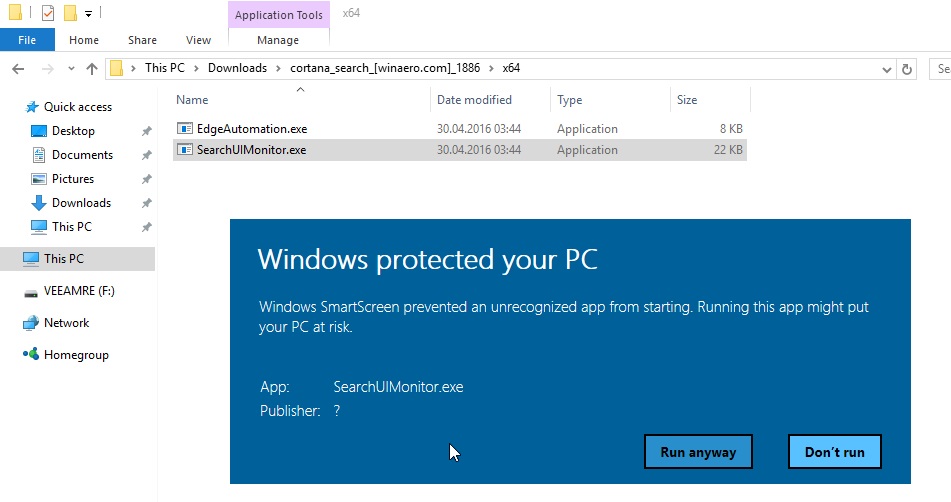 1. Dependiendo de qué sistema operativo esté instalado en su PC, 32 bits o 64 bits, y abra la carpeta x86 o x64;2. Ahora ejecute SearchUIMonitor.exe desde esta carpeta. Aparecerá una advertencia del sistema, que evitamos haciendo clic en "más información" y "Ejecutar de todos modos";3. Aparece una ventana que, al finalizar la operación, se cierra sola;4. Si recibe un mensaje de que falta dll, abra la carpeta vcredist y ejecute el archivo ejecutable de 32 bits o 64 bits. Luego volvemos al punto 2 y lo ejecutamos;5. Ejecute EdgeAutomation.exe;6. Aparece una nueva ventana, que casi de inmediato se cierra por sí sola.Bueno, ahora es el momento de verificar los resultados:
1. Dependiendo de qué sistema operativo esté instalado en su PC, 32 bits o 64 bits, y abra la carpeta x86 o x64;2. Ahora ejecute SearchUIMonitor.exe desde esta carpeta. Aparecerá una advertencia del sistema, que evitamos haciendo clic en "más información" y "Ejecutar de todos modos";3. Aparece una ventana que, al finalizar la operación, se cierra sola;4. Si recibe un mensaje de que falta dll, abra la carpeta vcredist y ejecute el archivo ejecutable de 32 bits o 64 bits. Luego volvemos al punto 2 y lo ejecutamos;5. Ejecute EdgeAutomation.exe;6. Aparece una nueva ventana, que casi de inmediato se cierra por sí sola.Bueno, ahora es el momento de verificar los resultados: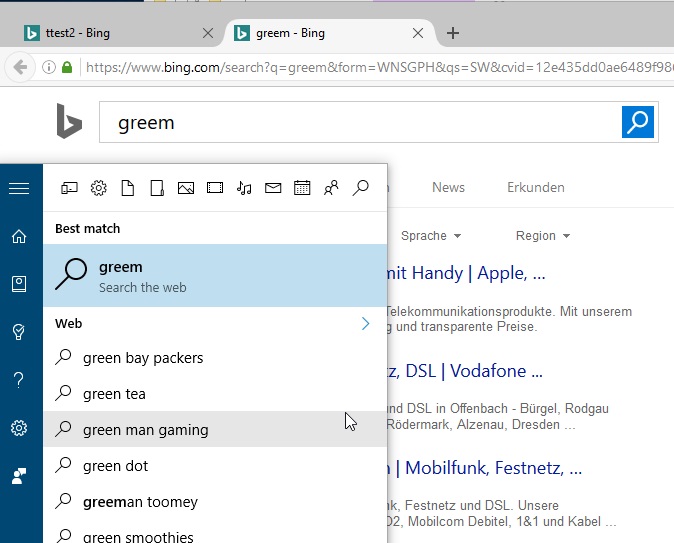 Se abre otro navegador, aunque todavía se busca información en Bing. El desarrollador afirma que el método todavía es "en bruto", aunque funciona. Bueno, me gustaría esperar que uno de los usuarios de Geektimes pueda ofrecer una solución para cambiar el motor de búsqueda de Bing a otro.
Se abre otro navegador, aunque todavía se busca información en Bing. El desarrollador afirma que el método todavía es "en bruto", aunque funciona. Bueno, me gustaría esperar que uno de los usuarios de Geektimes pueda ofrecer una solución para cambiar el motor de búsqueda de Bing a otro.Source: https://habr.com/ru/post/es393463/
All Articles